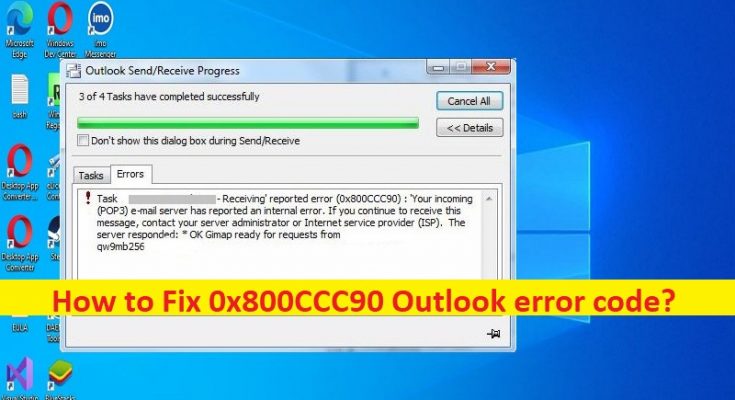Was ist „0x800CCC90 Outlook-Fehlercode“ in Windows 10/11?
In diesem Artikel werden wir besprechen, wie der Outlook-Fehlercode 0x800CCC90 in Windows 10/11 behoben werden kann. Sie erhalten einfache Schritte/Methoden zur Behebung des Problems. Lassen Sie uns die Diskussion beginnen.
„0x800CCC90 Outlook-Fehlercode“:
Es ist ein häufiger Outlook-Fehler, wenn Sie Ihrem Outlook-Profil mehrere POP3-Konten hinzugefügt haben und Ihr Konto keine E-Mails senden/empfangen kann. Der Fehler wird mit der Meldung „Outlook Send/Receive Progress: Receiving report error (0x800ccc90): Ihr Posteingangsserver (POP3) hat einen internen Fehler gemeldet“ angezeigt. Dieser Fehler weist darauf hin, dass Sie möglicherweise keine E-Mails senden/empfangen können, weil Ihr Posteingangsserver einen internen Fehler gemeldet hat. Ein möglicher Grund für das Problem können falsche Anmeldeinformationen sein.
Dieses Problem kann aufgrund einer Beschränkung der Anzahl von POP3-Verbindungen, einer Blockierung des Ports durch den Internetdienstanbieter (ISP) und einer Behinderung durch externe Anwendungen und anderer Probleme auftreten. Ein weiterer möglicher Grund für das Problem kann die Beschädigung in der Outlook-App sein. Wenn Sie mit dem gleichen Problem konfrontiert sind und nach Lösungsmöglichkeiten suchen, sind Sie hier genau richtig, um die Lösung zu finden. Gehen wir zur Lösung.
Wie behebt man den Outlook-Fehlercode 0x800CCC90 in Windows 10/11?
Methode 1: Beheben Sie den Outlook-Fehlercode 0x800CCC90 mit dem „PC Repair Tool“
„PC Repair Tool“ ist eine schnelle und einfache Möglichkeit, BSOD-Fehler, DLL-Fehler, EXE-Fehler, Probleme mit Programmen/Anwendungen, Malware- oder Vireninfektionen im Computer, Systemdateien oder Registrierungsprobleme und andere Probleme mit nur wenigen Klicks zu finden und zu beheben.
Methode 2: Korrigieren Sie den Outlook-Fehlercode 0x800CCC90, indem Sie eine neue Sende-/Empfangsgruppe erstellen
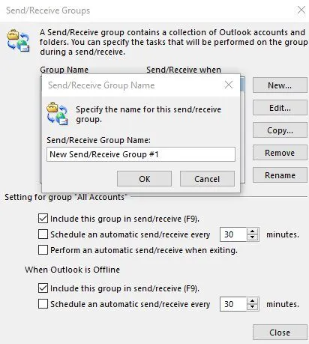
Eine Möglichkeit, das Problem zu beheben, besteht darin, eine neue Sende-/Empfangsgruppe in Outlook zu erstellen.
Schritt 1: Öffnen Sie die Outlook-App auf dem Windows-PC und gehen Sie zur Registerkarte „Senden/Empfangen“ und klicken Sie auf „Senden/Empfangen-Gruppen“, gefolgt von „Define Send/Receive Groups“.
Schritt 2: Klicken Sie auf die Registerkarte „Neu“ und geben Sie einen Namen für die Gruppe in das Feld „Gruppenname senden/empfangen“ ein, fügen Sie ein Konto zur erstellten Gruppe hinzu und aktivieren Sie das Kontrollkästchen „Ausgewähltes Konto in diese Gruppe aufnehmen“, aktivieren Sie „E-Mail-Elemente empfangen“ und Kontrollkästchen „E-Mail-Elemente senden“.
Schritt 3: Klicken Sie auf „Herunterladen des vollständigen Elements einschließlich Anhänge“ und klicken Sie auf die Schaltfläche „Ok“. Sie können jetzt E-Mails mit der erstellten Gruppe senden und empfangen, indem Sie auf „Senden/Empfangen“ und dann auf den Gruppennamen klicken, um die E-Mails zu übertragen.
Methode 3: Verwenden Sie das Reparaturtool für den Outlook-Posteingang, um Outlook-Dateien zu reparieren
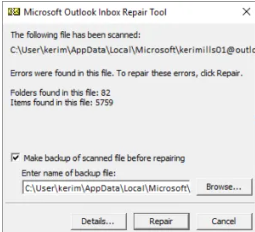
Eine andere Möglichkeit, das Problem zu beheben, besteht darin, das in Outlook integrierte Tool zum Reparieren des Posteingangs zu verwenden, um alle Outlook-Datendateien zu scannen und zu überprüfen, ob es ordnungsgemäß funktioniert.
Schritt 1: Öffnen Sie den „Datei-Explorer“ auf dem Windows-PC und gehen Sie zum Installationsordner der Outlook-App
2021/19: C:\Programme (x86)\Microsoft Office\root\Office19
2016: C:\Programme (x86)\Microsoft Office\root\Office16
2013: C:\Programme (x86)\Microsoft Office\Office15
2010: C:\Programme (x86)\Microsoft Office\Office14
2007: C:\Programme (x86)\Microsoft Office\Office12
Schritt 2: Suchen und doppelklicken Sie auf die ausführbare Datei „Inbox Repair Tool“ und wählen Sie „Browse“, um die .pst-Datei auszuwählen, die Sie scannen möchten
Schritt 3: Nachdem Sie die Outlook-Datendatei ausgewählt haben, klicken Sie auf „Start“. Wenn Fehler gescannt werden, klicken Sie zum Beheben auf “Reparieren”. Starten Sie anschließend die Outlook-App neu und prüfen Sie, ob das Problem behoben ist.
Methode 4: Entfernen Sie Ihr Konto und fügen Sie es erneut hinzu
Dieses Problem kann aufgrund vorübergehender Probleme in Ihrem Konto auftreten. Sie können das Problem beheben, indem Sie Ihr Konto entfernen und erneut hinzufügen.
Schritt 1: Öffnen Sie die Outlook-App auf dem Windows-PC und klicken Sie auf die Registerkarte „Datei“.
Schritt 2: Klicken Sie auf „Kontoeinstellungen“ und wählen Sie das Konto aus, das Sie entfernen möchten, und klicken Sie auf „Entfernen“, um das Konto zu entfernen
Schritt 3: Fügen Sie dieses Konto jetzt erneut hinzu und prüfen Sie, ob das Problem behoben ist.
Methode 5: Reparieren Sie die Outlook-App
Wenn das Problem weiterhin besteht, können Sie versuchen, das Problem zu beheben, indem Sie die Outlook-App oder Office-Suite auf dem Computer reparieren.
Schritt 1: Öffnen Sie die App „Einstellungen“ auf dem Windows-PC über das Windows-Suchfeld und gehen Sie zu „Apps > Apps & Features“.
Schritt 2: Suchen und wählen Sie „MS Office Suite“, wählen Sie „Ändern“ und klicken Sie auf „Reparieren“ und bestätigen Sie es. Wenn Sie fertig sind, starten Sie Ihren Computer und die Outlook-App neu und prüfen Sie, ob das Problem behoben ist.
Fazit
Ich bin sicher, dass dieser Beitrag Ihnen geholfen hat, den Outlook-Fehlercode 0x800CCC90 in Windows 10/11 mit einfachen Schritten/Methoden zu beheben. Sie können dazu unsere Anweisungen lesen und befolgen. Das ist alles. Für Anregungen oder Fragen schreiben Sie bitte in das Kommentarfeld unten.